在数字化时代,家庭网络已成为我们日常生活的基石,随着时间的推移,路由器可能会遇到各种问题,如连接速度变慢、频繁掉线或完全无法连接互联网,这些问题有时可以通过简单的设置调整来解决,但当所有常规方法都无效时,恢复路由器到其原始状态(即出厂设置)往往是最有效的解决方案之一,本文将为您提供一份详细的路由器恢复出厂设置教程,帮助您轻松解决网络困扰。
为什么需要恢复出厂设置?
恢复出厂设置相当于给路由器做了一次“系统还原”,这通常用于以下情况:
-
忘记管理员密码,无法进入设置界面。
-
网络故障持续存在,且无法通过常规手段修复。
-
打算更换新路由器,希望彻底清除旧配置。
-
路由器被恶意软件感染,常规杀毒无效。
准备工作
在进行任何操作之前,请确保完成以下步骤:
-
备份当前设置(如果可能):虽然恢复出厂会删除所有个性化配置,但如果您觉得某些设置值得保留,可以尝试查找是否有导出选项。
-
记录重要信息:记下您的宽带账号、密码以及路由器当前的无线网络名称(SSID)和密码,这些将在重置后重新设置。
-
断开电源:为避免意外断电导致设备损坏,建议手动关闭路由器电源,而不是直接拔掉插线板。
不同品牌路由器恢复出厂设置的方法
TP-Link路由器
-
通过Web界面恢复:登录路由器管理页面(通常是192.168.0.1或192.168.1.1),进入“系统工具” > “恢复出厂设置”,然后按照提示操作。
-
物理按钮:部分型号设有Reset孔,使用细长物体按住约5-10秒直至指示灯全亮,表示重置成功。
华为/荣耀路由器
-
通过Web界面恢复:登录管理页面,选择“更多” > “恢复出厂设置”,确认执行。
-
物理按钮:位于设备背面,长按5-10秒直至指示灯快速闪烁,表示重置完成。
小米路由器
-
通过Web界面恢复:登录管理页面,点击“高级设置” > “重启与恢复” > “恢复出厂设置”,等待过程结束。
-
物理按钮:有的型号侧面有Reset键,需同时长按WPS和Reset键约10秒。
重置后的步骤
路由器恢复出厂设置后,您需要重新进行初始设置才能正常使用:
-
连接至路由器:使用网线将电脑直接连接到路由器LAN口,或者通过Wi-Fi连接(若无线功能已开启)。
-
访问管理页面:打开浏览器,输入默认网关地址(通常是上述提到的IP地址),登录管理界面。
-
更新固件:如果有可用的固件更新,先进行升级以保证最佳性能和安全性。
-
重新配置网络:输入宽带账号和密码以建立互联网连接;设置新的无线网络名称(SSID)和密码,确保网络安全。
-
优化设置:根据个人需求调整其他参数,如带宽限制、访客网络等。
安全小贴士
-
重置前后都应确保路由器固件是最新的,以抵御潜在威胁。
-
设置强密码,并考虑启用WPA3加密协议(如果支持),增强无线网络的安全性。
-
定期检查并更新路由器的登录凭证,防止未授权访问。
通过以上步骤,您应该能够顺利地完成路由器的恢复出厂设置过程,并重新获得一个稳定高效的网络环境,如果在操作过程中遇到困难,不妨查阅具体型号的用户手册或联系官方客服寻求帮助。






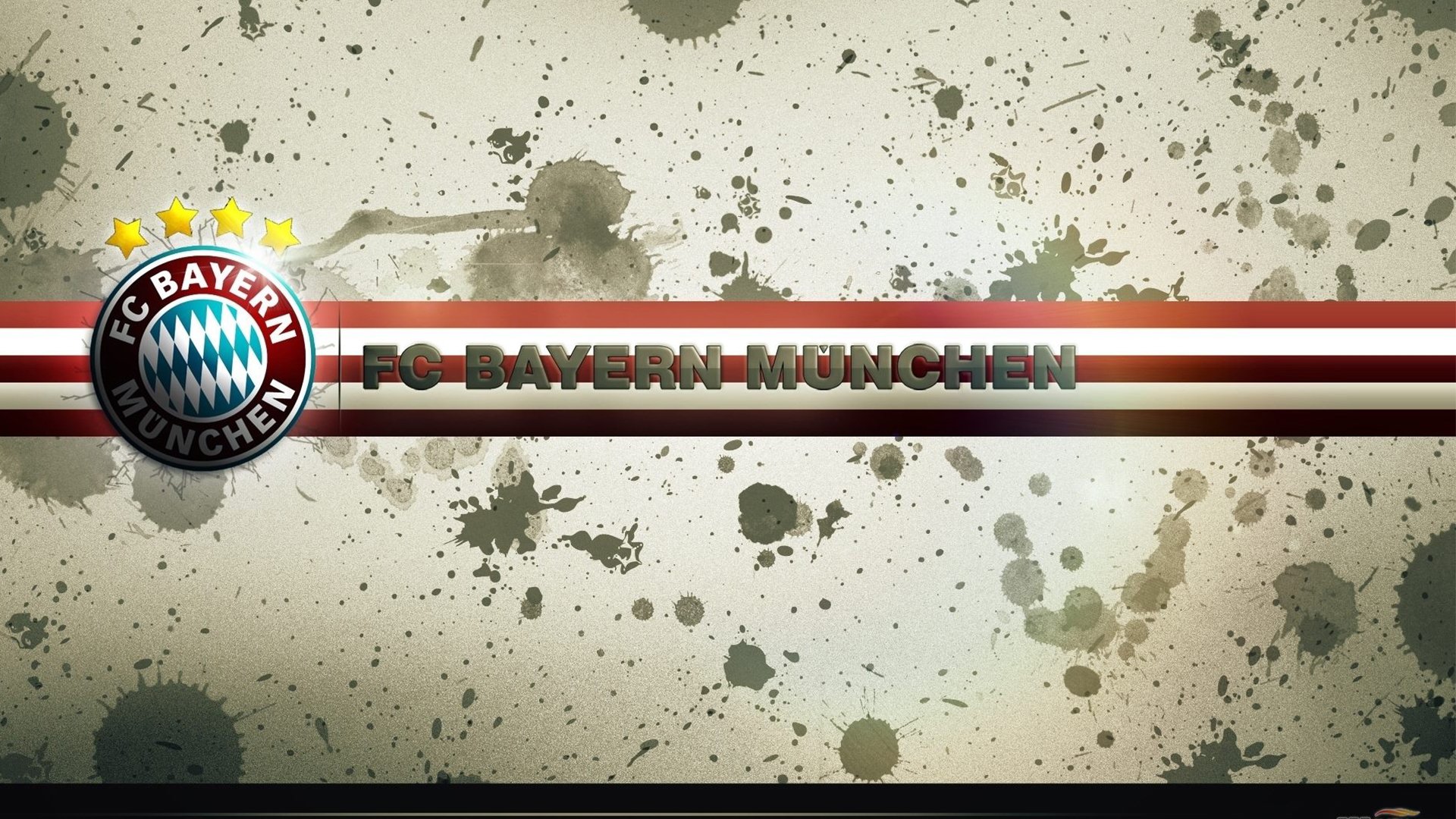







 京公网安备11000000000001号
京公网安备11000000000001号 苏ICP备10230327号-11
苏ICP备10230327号-11